Comment utiliser WhyNotwin11 pour vérifier si vous pouvez passer à Windows 11
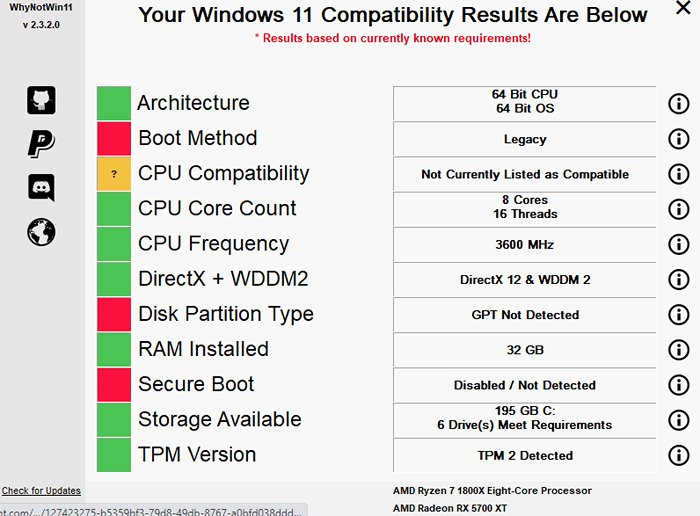
- 4443
- 1263
- Victor Charpentier
Avec le récent lancement de Windows 11, tous les utilisateurs de Windows 10 se sont demandé s'ils pouvaient obtenir la mise à niveau gratuitement. À l'heure actuelle, en tant qu'utilisateur de Windows 10, vous souhaitez pouvoir vérifier si vous pouvez mettre à niveau votre PC Windows 10 vers Windows 11 en raison des quelques exigences système de base pour l'installation de la Windows 11 définie par Microsoft. Les exigences comprennent:
- Processeur 1 GHz ou plus rapide avec 2 cœurs ou plus.
- Architecture système 64 bits (compatible) ou système sur une puce (SOC).
- 4 Go de Ram et ci-dessus.
- 64 Go de stockage de stockage ou plus grand.
- Firmware système UEFI.
- Secure Boot activé et avec le module de plate-forme de fiducie TPM (TPM) Version 2.0.
- DirectX 12 Graphiques compatibles / WDDM 2.X
- Plus de 9 "affichage avec résolution HD (720p)
- Connexion Internet Compte Microsoft et connectivité Internet requise pour la configuration de Windows 11 Home.
Cependant, avec l'aperçu technique de Windows 11, il est venu de nombreux bogues et même si de nombreuses personnes répondaient aux exigences, ils n'ont pas pu exécuter l'aperçu technique de Windows 11. Microsoft a également lancé l'aperçu de Windows 11 Insider pour ceux qui se sont inscrits au programme d'initié Windows avec Dev Channel activé et également avec les exigences du système de base en place.
Bien qu'il existe plusieurs façons de vérifier si votre système a TPM 2.0 ou s'il est activé / désactivé, vous souhaitez qu'il y ait un moyen plus facile de découvrir tous les détails de base des exigences à la fois. Cela ne ferait pas que gagner du temps, mais il sera également pratique de plutôt suivre chaque chemin pour rechercher chaque détail du système.
Alors, voyons comment vérifier si vous pouvez mettre à niveau votre PC Windows 10 vers Windows 11:
Solution: en utilisant un logiciel tiers - pourquoi ne pas gagner 11
Étape 1: Ouvrez votre navigateur et visitez le Github lien ci-dessous:
https: // github.com / rcmaehl / whynotwin11
Étape 2: Faites défiler vers le bas et vers le bas, cliquez sur Télécharger la dernière version stable.
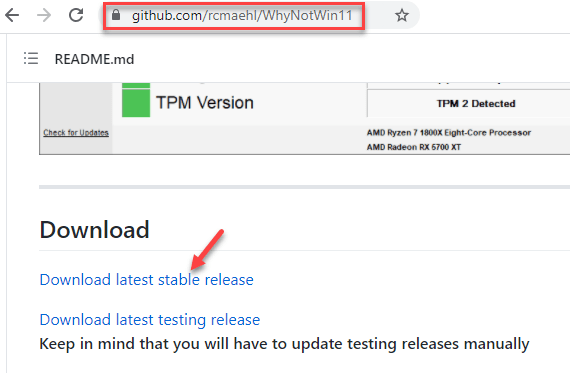
Étape 3: Une fois la .exe est téléchargé, cliquez dessus pour exécuter le fichier et il ouvrira le Whynotwin11 utilitaire.
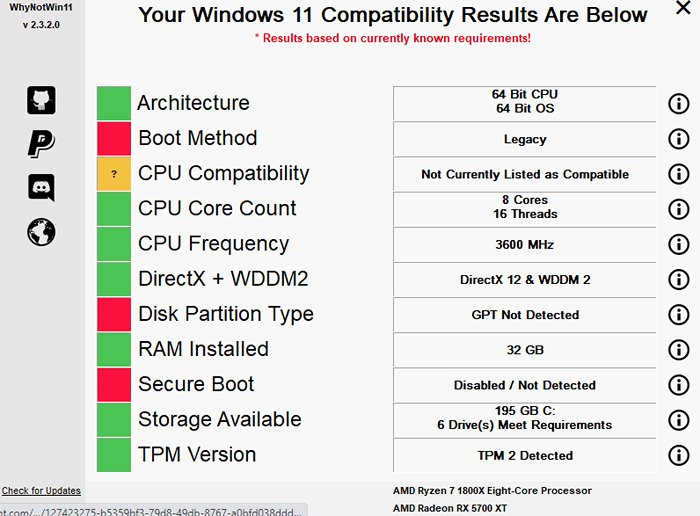
Il faut un certain temps pour détecter les détails de votre système et afficher la même chose qui vous aidera à vérifier si votre PC répond aux exigences de base comme spécifié par Microsoft. Il affiche mal les détails importants comme la méthode de démarrage, RAM installé, version TPM, architecture, démarrage sécurisé activé / désactivé, DirectX + WDDM2 activé ou non, le nombre de noyau CPU et plus.
S'il détecte que votre PC répond aux exigences du système de base définies par Microsoft, vous pouvez procéder à l'installation de la Windows 11.
- « Correction de la discorde coincée sur l'écran gris dans Windows 11/10
- Comment corriger les images de discorde qui ne chargent pas le problème »

